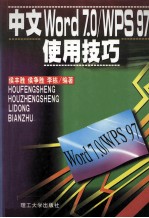
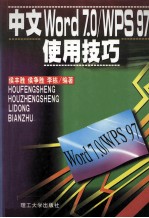
中文Word 7.0/WPS 97使用技巧PDF电子书下载
- 电子书积分:10 积分如何计算积分?
- 作 者:侯丰胜等编著
- 出 版 社:大连:大连理工大学出版社
- 出版年份:1998
- ISBN:7561113765
- 页数:201 页
第一章 输入和编辑文本的技巧 1
1.1 移动插入点常用的键盘操作 1
1.2 将插入点移动到文档中指定的位置 1
1.3 如何选定文本 2
1.4 移动或复制文本 3
1.5 如何查找和替换文本 4
1.6 用输入的内容替换选定文本 5
1.7 撤消误操作 6
1.8 快速回到上一个编辑位置 6
1.9 在“打印预览”中编辑文本 6
1.10 在屏幕上同时显示多个页面 7
1.11 在文档中插入文字或图形的简便方法 7
1.12 选定矩形文本块 9
1.13 用Ins键将剪贴板中的内容插入到文档中 9
1.14 如何插入分页符 9
1.15 重复汉字的输入 10
1.16 快速切换中、英文标点 10
1.17 查找和替换单词的所有形式 10
1.18 如何在文本中插入特殊符号 10
第二章 设置文本中字符和段落格式的技巧 12
2.1 自动调整插入文字或删除文字后的间距 12
2.2 复制字符和段落格式 12
2.3 调整字符间距 12
2.4 如何改变行距 14
2.5 如何使文本居中或对齐 14
2.6 创建首字下沉的方法 15
2.7 删除首字下沉的方法 15
2.8 “字体”对话框的其他使用技巧 15
2.9 如何对文字进行自由缩放 17
2.10 在文档中加入美术字 18
2.11 让文字旋转及倾斜 19
2.12 关于段落格式的其他操作技巧 19
2.13 如何给字符加字框 19
2.14 给字符加着重号 20
2.15 设置制表位的两种方法 20
2.16 给字符加双删除线 21
2.17 转换半角字符或全角字符的方法 21
2.18 关于字符格式的其他操作技巧 22
2.19 关于页面格式的操作技巧 22
2.20 复制样式 22
2.21 用标尺添加或删除制表位 23
2.22 如何查看制表位信息 23
2.23 关于缩进的快速操作 23
2.24 如何实现文字的浮雕效果 23
第三章 图形、图片、图表和边框的编辑技巧 25
3.1 如何创建图文框 25
3.2 如何创建文绕图文档框 26
3.3 在文档中插入图片的方法 26
3.4 改变图片的位置 26
3.5 给图片添加题注 27
3.6 给图片添加框线 27
3.7 裁剪图片 27
3.8 插入图表的方法 28
3.9 给图表加注释 28
3.10 用Shift键绘制特殊角度的直线和图形 28
3.11 让文档中的图形以图片框的格式显示,加快文档的显示速度 28
3.12 给段落或表格添加边框和底纹 29
3.13 对齐图形 29
3.14 在中文Word 7.0中实现图文叠加的方法 30
3.15 如何同时选定几个图形对象 30
3.16 如何选定文字后面的图形对象 30
3.17 关于制作图形的其他操作技巧 30
第四章 使用表格的技巧 31
4.1 设置“表格” 31
4.2 移动表格线 32
4.3 使表格中的某行高度增大或减小 33
4.4 选定一行或一列表格 34
4.5 给表格插入一行 34
4.6 删除单元格 34
4.7 拆分表格 35
4.8 拆分单元格 35
4.9 将文本转换成表格 36
4.10 在文档中插入Excel表格 37
4.11 用“+”号和“-”号键插入表格的方法 37
4.12 在表格的单元格中绘制斜线 38
4.13 为表格中的单元格编号 39
4.14 用表格创建图形 39
4.15 对表格“排序” 39
4.16 取消表格中的虚框 40
4.17 使表格居于页的中央 40
4.18 对齐页面上的表格或表格行 41
4.19 将表格中同一行内的多个单元格合并为一个单元格 41
4.20 在后续页中重复表格标题 41
4.21 让表格行跨页 41
4.22 防止表格行跨页 41
4.23 对行或列中的数字求和 42
4.24 编辑表格时常用的快捷键 42
第五章 管理文档的技巧 43
5.1 在已打开的文档中插入其他文档 43
5.2 在“打开”对话框中直接打印文件 43
5.3 在“文件”菜单显示或隐藏最近使用的文档列表 44
5.4 保存所有已打开的文档 45
5.5 关闭文档 46
5.6 为文档命名的规则 46
5.7 “快速保存”的作用 46
5.8 退出Word 7.0时让屏幕提示“是否要保存对默认设置的修改” 46
5.9 设置自己的工作文件夹,以方便打开或保存文档 46
5.10 工作时让Word 7.0自动保存文档 47
5.11 恢复自动保存的文档 48
5.12 预览文档内容及其属性 48
5.13 设置文件属性 49
5.14 设置页码 50
5.15 给文档中的节添加行号 50
5.16 给文档设置“分栏” 50
5.17 同时打开多个文件 52
5.18 修改“文件”菜单中最近使用的文件数 52
5.19 打印单独页的一些规则 52
5.20 提高Word打印速度的几种方法 53
5.21 设置文档保护的方法 53
5.22 页码打印不上的解决方法 54
5.23 文档窗口之间的快速切换 54
5.24 在Word 7.0中对文件重新命名 55
5.25 直接打开待续的文档的方法 55
5.26 如何将Word文档中的彩色文字在黑白打印机上打印出来 57
第六章 使用宏和域的技巧 58
6.1 如何建立宏 58
6.2 如何运行宏 59
6.3 如何编辑宏 59
6.4 删除宏的方法 59
6.5 给宏重新命名的方法 60
6.6 如何在文档中插入日期和时间 60
6.7 如何删除Word 7.0中的“宏”病毒 61
第七章 脚注、尾注和注释的使用技巧 62
7.1 插入脚注的方法 62
7.2 改变注释分隔符 62
7.3 删除注释 62
7.4 移动或复制注释 63
7.5 修改注释引用标记的数字格式 63
7.6 在多文档间使注释的编号连续 63
7.7 设置修订标记的方法 63
第八章 文档的校对技巧 65
8.1 拼写检查中跳过某些文字 65
8.2 创建自动更正词条的方法 65
8.3 查看文档中有多少字 66
8.4 取消自动拼写检查功能 66
第九章 自定义中文Word 7.0的技巧 68
9.1 缩放文档的显示比例 68
9.2 放大工具栏按钮 68
9.3 在工具栏的按钮图标提示中也显示快捷键 68
9.4 改变工具栏按钮之间的距离 69
9.5 保存及重复使用文字和图形 69
9.6 创建自定义工具栏 70
9.7 为命令或其他项指定快捷键 70
9.8 为命令或其他项创建按钮 71
9.9 使用快捷键选择菜单命令 71
9.10 启动Word 7.0的另一种方法 72
9.11 修改Word 7.0的显示设置 72
9.12 改变查看文档的方式 72
9.13 将正文设置成蓝底白字 73
9.14 暂时隐藏图形,加快滚动和显示速度 74
9.15 改变对话框或水平标尺上使用的默认度量单位 74
9.16 显示或隐藏工具栏 74
9.17 改变“悬浮”工具栏的大小 74
9.18 恢复内置的按钮 74
9.19 为样式、自动图文集、宏和工具栏重新命名 75
9.20 删除自定义的工具栏 75
9.21 改变工具栏中下拉列表框的宽度 76
9.22 添加或删除工具栏中的按钮 76
9.23 改变工具栏按钮的图标 76
9.24 移动或复制工具栏中的按钮 77
9.25 恢复内置工具栏按钮的初始图标 77
9.26 添加菜单 77
9.27 为菜单重新命名 78
9.28 删除菜单 78
9.29 为命令或其他项创建菜单项 79
9.30 从菜单上删除命令或其他项 79
9.31 将菜单恢复为初始设置 79
9.32 删除给命令或其他项建立的快捷键 79
9.33 将快捷键设置恢复为初始设置 80
9.34 自定义窗口 80
9.35 自定义文档的显示格式 80
第十章 鼠标右键在中文Word 7.0中的主要用途 82
10.1 给文本设置字体、段落 82
10.2 编辑表格 83
10.3 在屏幕上显示某些工具栏、格式栏等 83
10.4 在两个文档之间复制文本 84
10.5 剪切、复制、编辑图片 85
10.6 剪切、复制、编辑数学公式 85
10.7 对文件进行打印、复制等操作 85
第十一章 中文Word 7.0的其他使用技巧 86
11.1 指定或修改用户名、缩写和地址 86
11.2 输入编辑数学公式 86
11.3 将数学公式放大或缩小的方法 86
11.4 移动数学公式的方法 87
11.5 如何在Word 7.0文档与其他应用程序创建的文件之间建立链接 87
11.6 如何编辑链接的信息 87
11.7 如何划分“节” 87
11.8 普通视图、页面视图、大纲视图 88
11.9 如何使中文Word 7.0编排的文件在Word 6.0以下版本上打开 89
11.10 用中文Word 7.0对WPS文件进行编辑 90
11.11 把Word文件转换成非Word文件 90
11.12 如何使Word的早期版本或其他文字处理程序创建的文档尽可能与Word 7.0兼容 90
11.13 改变版心的大小 91
11.14 如何取消页面视图下的水平线 91
11.15 创建新模板 91
11.16 让Word 7.0真正做到所见即所得 94
11.17 中文Word 7.0的一些限制条件 94
11.18 显示或隐藏“自由表格”工具栏 95
11.19 执行避头尾处理 95
11.20 连续使用“常用”工具栏上的同一个按钮 95
11.21 自动设置标题 96
11.22 “扩展”模式下选择文本的方法 96
11.23 中文Word 7.0中的快捷键 97
11.24 如何创建信封 102
第十二章 中文Word 7.0使用中常见问题及解决方法 104
12.1 “打开”对话框中没有列出要找的文件 104
12.2 打开文件时输入的口令不起作用 104
12.3 虽然在文档丢失前选择了“自动保存时间间隔”选项,但不能保存或打开恢复后的文档 104
12.4 保存文档时Word显示:文件太大 105
12.5 搜索其他应用程序创建的文件要花费很长的时间 105
12.6 不知道要查找的文件的“文件检索器”索引是否存在 105
12.7 屏幕上单词之间出现灰色方框 105
12.8 移动插入点时,Word 7.0总是在选定文本 106
12.9 脚注文字删除后,其编号仍出现在文档中 106
12.10 如何修改和删除注释分隔符 106
12.11 某些脚注或尾注消失 106
12.12 怎样使尾注单独占一页,而不位于文档或节的最后一页 106
12.13 注释分隔线未打印 107
12.14 如何在每页上插入章节标题和章节编号 107
12.15 修改了书签中的内容,但是修改结果并未显示在引用该书签的位置 108
12.16 在文档中插入表格、图表、公式或其他项目时,如何避免这些项目自动编号 108
12.17 文档中某些词的下面出现红色波浪线 108
12.18 在“拼写”对话框选择“全部更改”按钮后,Word 7.0并未全部修改错拼的单词 109
12.19 将单词添加至自定义词典后,Word 7.0仍对其质疑 109
12.20 语法检查不能找出文档中的错误 110
12.21 拼写检查或语法检查只检查了文档的一部分 110
12.22 Word 7.0不能自动插入文字和图形 110
12.23 如何禁止Word 7.0自动插入文字和图形 110
12.24 怎样才能以无格式的形式保存自动更正项和自动图文集词条 111
12.25 某项自动图文集词条未显示在列表中 111
12.26 如何创建多级列表 111
12.27 用自定义样式设计及编制目录 112
12.28 上标字符或下标字符被截断 112
12.29 文字的打印效果与屏幕上显示的效果不一致 113
12.30 在一行中显示的图形或文字被截断 113
12.31 如何使段落最后一行两端对齐 113
12.32 如何使一行或一段文字具有不同的对齐方式 114
12.33 别人使用中文Word 7.0后,页面视图下的文本区变小了,如何才能使得文本区变大 114
12.34 样式被无故修改 114
12.35 如何应用样式来关闭粗体、斜体或下划线 114
12.36 使用“自动套用格式”并未改变文档 115
12.37 应用相同样式的段落的外观并不相同 115
12.38 如何使章节和附录都带有编号 115
12.39 如何更改项目符号和编号的格式 116
12.40 为什么项目符号字符总是圆的 116
12.41 为什么除行首外,其他的行也被加上了项目符号或编号 116
12.42 为什么选中标题编号后,标题仍未加上编号 116
12.43 项目符号或编号带上(下)划线或其他格式 117
12.44 Word早期版本中的模板在Word 7.0中是否可用 117
12.45 用过的宏、自动图文集词条、自定义工具栏、菜单和快捷键设置丢失 117
12.46 存盘时不能把文件类型由“文档模板”改为“Word文档” 118
12.47 自定义模板不知放在何处 118
12.48 无法将项目复制到模板 118
12.49 准备为文字、公式生成特殊的视觉效果时,出现应用程序无法启动的提示信息 118
12.50 艺术字、公式、图表被方框代替 119
12.51 双击WordArt生成的艺术文字或EquationEditor创建的公式后,菜单和工具栏没有变化,而是出现了WordArt或EquationEditor窗口 119
12.52 在同一文档中使用纵向和横向两种页面方法 119
12.53 打印文档时某些文字被截掉 119
12.54 使用标尺调整页边距时看不到页边距的宽度 120
12.55 设置页边距并且将其保留下来供新文档使用 120
12.56 屏幕上未显示页码 120
12.57 在屏幕上或打印后的文稿中未出现行号 120
12.58 无法删除某些页码 120
12.59 文档分页位置有错 121
12.60 插入硬分页符后文档仍未分页 121
12.61 页眉和页脚未出现在节的首页上 121
12.62 修改了文档某一节的页眉后其他节的页眉也随之变化 122
12.63 文档中的页眉或页脚未打印出来 122
12.64 创建页眉或页脚后,上、下页边距发生变化 122
12.65 创建的报版样式栏未显示 122
12.66 报版样式栏太窄或太宽 123
12.67 报版样式栏不等宽 123
12.68 绘制出的图形线条参差不齐(精度不高) 124
12.69 插入的图形只显示了一部分 124
12.70 插入的图形未显示在页面上 124
12.71 双击嵌入对象时无反应 124
12.72 无法编辑图形 125
12.73 无法看到创建的图文框 125
12.74 无法使图形与相关文字位于同页 125
12.75 无法使图形及其题注位于同页 125
12.76 无法选定绘制的图形 125
12.77 打印文档时没有图形 125
12.78 在移动文字时图形也跟着移动 126
12.79 表格单元中部分文本被隐藏 126
12.80 打印的文档中带有奇怪的字符 126
12.81 打印文档或信封时没有反应 127
12.82 打印文档的末尾有空白页 127
12.83 打印后的文档中没有出现表格虚框 127
12.84 当字符间距定义为3磅时文字重叠显示 127
第十三章 中文Word 8.0(Word 97)使用技巧 128
13.1 中文Word 8.0的新增功能 128
13.2 使用普通键入,产生特殊格式 133
13.3 选定纵向文本块 134
13.4 快速定位 134
13.5 删除单词或句子 134
13.6 输入难检索到的汉字的方法 134
13.7 查看较长WORD文件的另一种方法 134
13.8 阅读英文版Windows软件“帮助”菜单的有关内容 135
13.9 编辑表格的另一种方法 135
13.10 活用“绘图工具箱” 135
13.11 如何使得中文Word 8.0文件能在Word 7.0或Word 6.0上打开 135
13.12 如何使得中文Word 8.0文件能在因特网上发布 135
13.13 如何访问微软的网页 136
13.14 在图片中加入文字 136
13.15 一次移动多个对象(文本或图形) 136
13.16 快速复制节格式 136
13.17 选中全表 137
13.18 将选中文字全部大写 137
13.19 为文档设置密码 137
13.20 将Word 7.0,Word 6.0文档转换成Word 8.0格式 137
13.21 用Word 7.0或Word 6.0格式保存Word 8.0文档 137
13.22 在Word 7.0或Word 6.0中打开Word 8.0文档 137
13.23 减小文档占用磁盘空间的方法 138
第十四章 WPS 97使用技巧 139
14.1 启动WPS 97的方法 139
14.2 移动插入点常用的键盘操作 140
14.3 用鼠标移动插入点和滚动屏幕 140
14.4 将插入点移动到文档中指定的位置 140
14.5 如何选定文本 141
14.6 删除字符 142
14.7 用新文本替换选定内容的方法 142
14.8 移动或复制文本 142
14.9 查找和替换文本的方法 143
14.10 撤消误操作 144
14.11 在屏幕上查看文档的方式 144
14.12 按不同的比例查看文档的方法 145
14.13 在文本编辑方式中如何设置编辑窗口的颜色 145
14.14 如何重排窗口 146
14.15 如何重排图标 146
14.16 如何关闭所有编辑窗口 146
14.17 如何选择当前窗口 146
14.18 快速获取帮助 146
14.19 退出WPS 97的方法 147
14.20 打开文件的方法 147
14.21 文件存盘的方法 148
14.22 关闭文件的方法 149
14.23 在文档中插入日期和时间 149
14.24 在文档中灌入文本 150
14.25 将页面或文字框中的文字输出到文件 151
14.26 设置字符格式 151
14.27 设置段落缩进的方法 157
14.28 重新设置对话框中使用的单位 158
14.29 段落对齐的方法 158
14.30 设置行间距和段间距的方法 158
14.31 设置、修改、删除制表位的方法 159
14.32 选定图文框的方法 160
14.33 取消选定的图文框 160
14.34 如何打开图文框的对话框 160
14.35 图文框的复制 160
14.36 图文框的删除 160
14.37 图文框的移动 161
14.38 图文框的缩放 161
14.39 改变图文框的层次 161
14.40 对齐图文框 162
14.41 改变图文框的排版位置 163
14.42 改变图文框边线的风格 163
14.43 设置图文框的底纹 163
14.44 设置图文框的阴影 164
14.45 改变图文框的直/圆角 164
14.46 给图文框设置不完全包围的边框 164
14.47 打印时隐藏图文框 164
14.48 设置图文框周围文字的绕排 165
14.49 恢复图文框的系统缺省值 165
14.50 创见水印效果 165
14.51 创建表格的方法 165
14.52 表格中移动光标常用的按键 166
14.53 如何使表格进入编辑状态 167
14.54 在表格中输入或删除文字和数据 167
14.55 移动表元内容的方法 167
14.56 复制表元内容的方法 167
14.57 选定表元的方法 167
14.58 设置表元的格式 168
14.59 合并表元的方法 168
14.60 分解表元的方法 169
14.61 在表格中绘制斜线的方法 169
14.62 在表元中插入图像的方法 169
14.63 对表格缩放的方法 169
14.64 调整表格的行高与列宽 170
14.65 在表格中增加行或列的方法 170
14.66 在表格中删除行或列的方法 170
14.67 使用“行列特征…”命令改变表格的总行列数 170
14.68 改变表格的行线和列线的风格 171
14.69 改变表格的整体外观的方法 171
14.70 移动表格的方法 171
14.71 绘制直线、矩形、菱形、圆角矩形和椭圆的方法 171
14.72 改变圆角矩形的圆角大小 172
14.73 绘制曲线的方法 172
14.74 绘制任意多边形的方法 172
14.75 绘制单行文字的方法 172
14.76 绘制弧线的方法 172
14.77 选定图形对象的方法 173
14.78 取消选定的图形对象 173
14.79 组合图形对象的方法 173
14.80 取消组合图形对象的方法 173
14.81 删除图形对象的方法 174
14.82 图形对象的复制 174
14.83 图形对象的移动 174
14.84 图形对象的旋转 174
14.85 图形对象的镜像、左转和右转 175
14.86 改变图形对象的层次 175
14.87 对图形对象进行缩放 175
14.88 对齐图形对象 176
14.89 改变图形对象的排版位置 176
14.90 改变图形对象的边线、填充和阴影风格 177
14.91 将多边形、弧线、曲线等端点闭合 177
14.92 在打印时隐藏图形对象 177
14.93 WPS 97中能够直接读入的图像的格式 177
14.94 在文档中插入图像的方法 177
14.95 将文档中插入的图像恢复成原来的大小 178
14.96 按比例缩放图像框 179
14.97 在图像框中平铺图像的方法 179
14.98 精确设置图像的大小 179
14.99 改变图像的存储方式 179
14.100 在图像框中移动图像 180
14.101 精确设置图像的左上角位置 180
14.102 图像的镜像、左转和右转 180
14.103 嵌入对象的方法 180
14.104 由文件创建新对象 181
14.105 编辑嵌入的对象 182
14.106 删除嵌入的对象 182
14.107 将嵌入对象转换成不同的文件格式 182
14.108 链接对象的方法 182
14.109 更新链接的方法 183
14.110 断开链接的方法 183
14.111 打开源 183
14.112 更改源 183
14.113 设置页边距的方法 184
14.114 设置纸张大小和页面方向的方法 184
14.115 设置稿纸方式打印的方法 185
14.116 将文档分成多栏的方法 185
14.117 文字框中分栏的方法 185
14.118 用标尺改变栏间距的方法 185
14.119 设置版面竖排的方法 185
14.120 插入页眉页脚的方法 186
14.121 删除页眉页脚的方法 186
14.122 设置页眉和页脚的位置和大小 186
14.123 在页眉页脚中插入页号或日期 186
14.124 在文档中插入页号的方法 186
14.125 在文档中插入分隔符的方法 186
14.126 在文档中插入符号的方法 187
14.127 打印输出文件 187
14.128 如何启动校对系统 187
14.129 选择用户词库的方法 188
14.130 WPS 97中的快捷键 189
14.131 如何删除模板文件 190
14.132 为什么模拟显示时彩色的页面变成了黑白色 190
14.133 在汉字后面加半角空格的方法 190
14.134 如何使表格或其他对象跟随文字移动 191
14.135 如何转换非WPS 97的表格 191
14.136 在表元计算时系统如何保留小数的位数 191
14.137 如何制作整个页面的标签或名片 192
14.138 在WPS 97中插入金山艺术汉字后,放大的艺术汉字显示出很多锯齿,如何解决 192
14.139 如何在文档中创建条形码 192
14.140 修改条形码的编码内容 193
14.141 按网格平铺条形码的方法 193
14.142 改变条形码的位置或大小的方法 193
14.143 复制条形码的方法 194
14.144 设置自动存盘的时间间隔 194
14.145 在表格中进行四则运算 194
14.146 表格与文字的相互转换 194
14.147 打印反片 195
14.148 根据模板文件建立新文件的方法 195
14.149 修改模板文件的方法 195
14.150 将文件保存为模板 195
14.151 删除模板文件 196
附录 按钮名称及用途一览表 197
参考文献 200
- 《看漫画学钢琴 技巧 3》高宁译;(日)川崎美雪 2019
- 《国家社科基金项目申报规范 技巧与案例 第3版 2020》文传浩,夏宇编著 2019
- 《“十三五”规划教材 中药鉴定学实验 供中药学 药学及相关专业使用 第2版》吴啟南 2018
- 《导游词创作和讲解技巧》廖广莉主编 2019
- 《2018考研数学 数学 1 15年真题详解及解题技巧》本书编委会著 2017
- 《销售技巧》郭月著 2019
- 《台球进阶技巧图解》庞卫国著 2020
- 《新编临床药物使用规范》孙国栋,解华主编 2017
- 《中国农药研究与应用全书 农药科学合理使用》欧晓明,司乃国,陈杰编 2019
- 《商务英语翻译技巧》赵环著 2019
- 《市政工程基础》杨岚编著 2009
- 《家畜百宝 猪、牛、羊、鸡的综合利用》山西省商业厅组织技术处编著 1959
- 《《道德经》200句》崇贤书院编著 2018
- 《高级英语阅读与听说教程》刘秀梅编著 2019
- 《计算机网络与通信基础》谢雨飞,田启川编著 2019
- 《看图自学吉他弹唱教程》陈飞编著 2019
- 《法语词汇认知联想记忆法》刘莲编著 2020
- 《培智学校义务教育实验教科书教师教学用书 生活适应 二年级 上》人民教育出版社,课程教材研究所,特殊教育课程教材研究中心编著 2019
- 《国家社科基金项目申报规范 技巧与案例 第3版 2020》文传浩,夏宇编著 2019
- 《流体力学》张扬军,彭杰,诸葛伟林编著 2019
- 《大学计算机实验指导及习题解答》曹成志,宋长龙 2019
- 《大学生心理健康与人生发展》王琳责任编辑;(中国)肖宇 2019
- 《大学英语四级考试全真试题 标准模拟 四级》汪开虎主编 2012
- 《大学英语教学的跨文化交际视角研究与创新发展》许丽云,刘枫,尚利明著 2020
- 《复旦大学新闻学院教授学术丛书 新闻实务随想录》刘海贵 2019
- 《大学英语综合教程 1》王佃春,骆敏主编 2015
- 《大学物理简明教程 下 第2版》施卫主编 2020
- 《大学化学实验》李爱勤,侯学会主编 2016
- 《中国十大出版家》王震,贺越明著 1991
- 《近代民营出版机构的英语函授教育 以“商务、中华、开明”函授学校为个案 1915年-1946年版》丁伟 2017
